El mercado está inundado de rastreadores de actividad física baratos (algunos buenos, otros malos), relojes inteligentes y otras piezas de hardware que ofrecen muchas funciones de estilo de vida como…

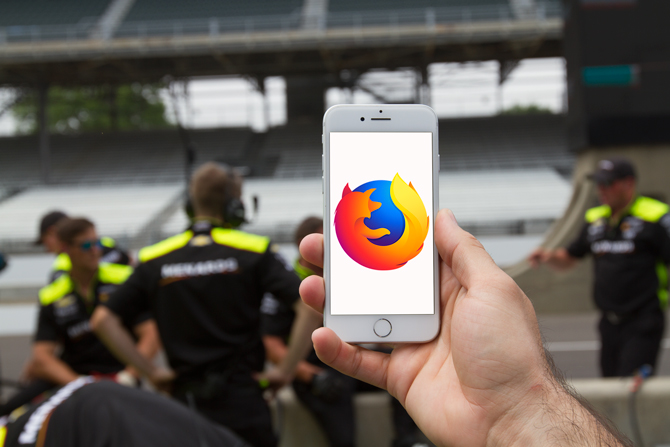
La rivalidad es un rasgo ancestral del comportamiento humano y siempre nos ha gustado mantenerla. Ya sea entre nuestros equipos favoritos, nuestras bebidas favoritas o nuestros navegadores favoritos. Siempre hay quienes cambian de bando y por varias razones deberían hacerlo. Los navegadores web, por ejemplo, Firefox y Chrome son los más populares y reclaman la mayoría en dispositivos de escritorio y móviles combinados. Los usuarios tienen sus propias preferencias, como privacidad, velocidad y accesibilidad.
Lea: Las 10 mejores extensiones de Firefox para Android para potenciar su privacidad
Ahora, si ha sido usuario de Firefox, sabe que es mejor para la privacidad que Internet, mientras que Chrome, por otro lado, es apreciado por su velocidad ultrarrápida. Aunque cada navegador tiene sus propias ventajas y desventajas, la mayoría de la gente no quiere cambiar a otro navegador porque es una molestia, sus contraseñas, historial de navegación y marcadores se guardan en ese navegador, parece demasiado trabajo si desea pasar a otro navegador. ¿Qué pasaría si hubiera una guía que lo ayudara a mover todos sus datos de un navegador a otro sin perder la cabeza ni el tiempo? Bueno, siga leyendo y lo arreglaremos con un nuevo navegador con todos sus datos en el lugar correcto.
Esta guía práctica lo ayudará a sincronizar sus marcadores de Chrome Desktop a Firefox móvil. No hay una forma directa de hacer esto, por lo que usaremos una forma un poco más larga para explicarlo, pero sería fácil.
Así es como lo haremos
Primero, importe marcadores desde Chrome Desktop. A continuación, instale Firefox en la PC. Una vez hecho esto, regístrese para obtener una nueva cuenta de Firefox, si aún no tiene una, que luego sincroniza esos marcadores con Firefox Android. Asegurémonos de dónde quieres estar y dónde estás. Siga el cuadro a continuación para averiguarlo.
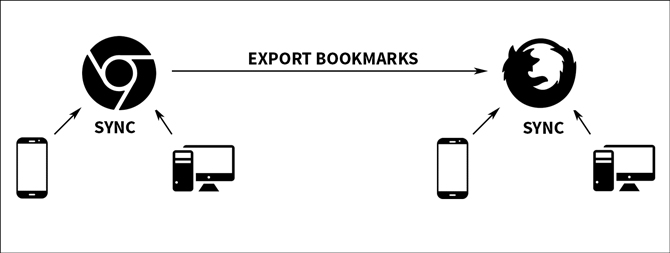
Le mostraremos cómo transferir sus marcadores de Chrome Desktop a la versión móvil de Firefox.
Lo primero es lo primero, configuramos una cuenta en tu navegador Permitiría que sus dispositivos móviles se sincronizaran con sus navegadores de escritorio y todos sus datos estarían disponibles en todas las plataformas.
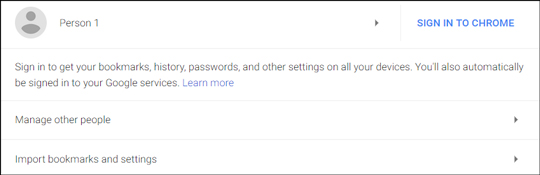
Si ya tiene una cuenta, simplemente inicie sesión y estará listo para comenzar.
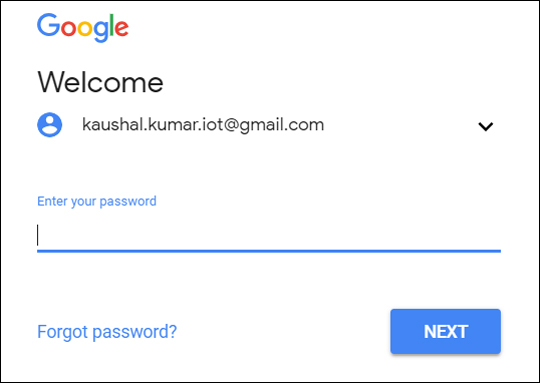
Ahora, si los navegadores Chrome y Firefox están en la misma computadora, puede hacerlo con unos pocos clics.
presione ctrl+shift+B > haga clic en 'Importar y respaldar' > Importar datos de otro navegador
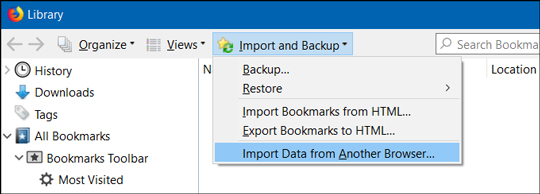
Tomemos el escenario en el que sus navegadores están en diferentes computadoras y aún desea exportar los marcadores, haremos esto.
Vaya a Chrome y en el cuadro de URL escriba ‘ chrome: //marcadores’
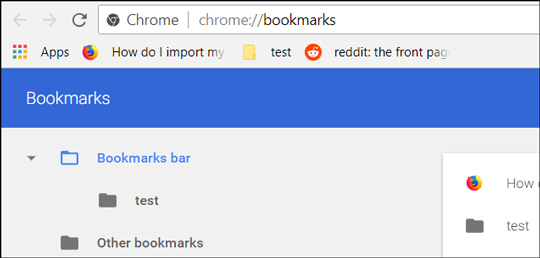
Presione el botón de opciones (tres puntos verticales) en la esquina superior derecha, seleccione Exportar marcadores.
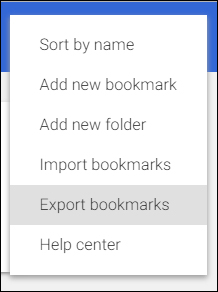 Puede guardar el archivo HTML en cualquier lugar de la computadora simplemente asegúrese de encontrarlo cuando necesite copiarlo en la otra computadora.
Puede guardar el archivo HTML en cualquier lugar de la computadora simplemente asegúrese de encontrarlo cuando necesite copiarlo en la otra computadora.
Tome el archivo HTML y cópielo en la otra máquina.
Vaya al navegador Firefox en la máquina donde planea usando los marcadores e iniciar sesión.
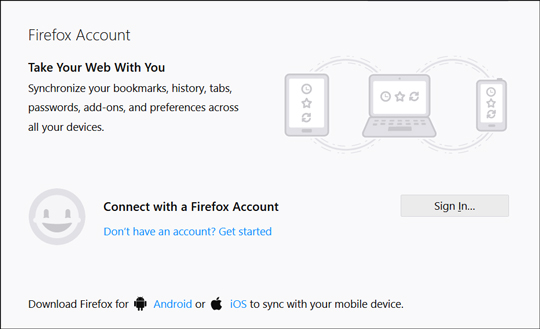
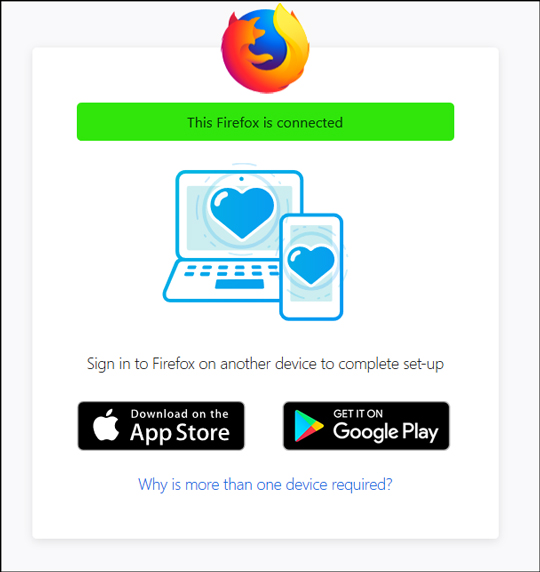
Ahora Importaremos los marcadores del archivo HTML que copiamos anteriormente de Chrome.
Simplemente presione ctrl + Shift + B
Este comando abrirá la biblioteca y puede elegir ‘importar desde HTML’
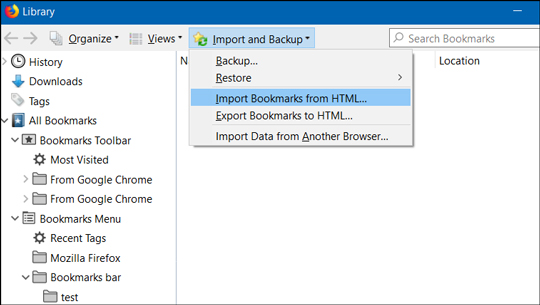
Después de este paso, se realiza la mayor parte del trabajo pesado. Ahora solo tiene que sincronizar su cuenta en el dispositivo móvil para obtener esos marcadores en su navegador móvil Firefox.
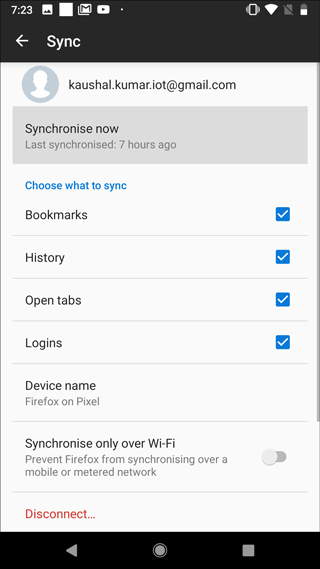
Simplemente vaya a su móvil Firefox y vaya a opciones y presione sincronizar y listo. Sus marcadores ahora están en Firefox Mobile desde su escritorio de Chrome. puede verlos en la carpeta de marcadores.
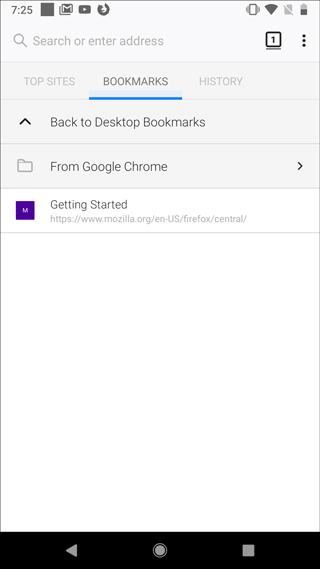
Le mostramos un tutorial bastante simple para copiar sus marcadores desde su navegador Chrome en el escritorio a su navegador Firefox en el móvil. Es posible que haya tenido algunos pasos adicionales, pero siguiendo este tutorial obtendrá esos marcadores sin problemas ni complicaciones.
Leer: Firefox no reproduce videos de YouTube en segundo plano: aquí está la solución